华为蓝牙耳机如何连接笔记本电脑 华为FreeBuds3蓝牙耳机与电脑连接的步骤
更新时间:2023-12-07 09:06:13作者:jiang
华为FreeBuds3蓝牙耳机的出现,使得我们在享受音乐、通话等方面更加便捷,很多人可能会遇到一个问题——如何将这款蓝牙耳机与笔记本电脑成功连接呢?事实上连接华为FreeBuds3蓝牙耳机与电脑并不复杂,只需要按照一定的步骤进行操作即可。接下来我们将详细介绍华为FreeBuds3蓝牙耳机与电脑连接的步骤,希望能够帮助到大家解决问题。
具体方法:
1.打开电脑设置>设备>打开蓝牙开关>点击【+】>蓝牙。
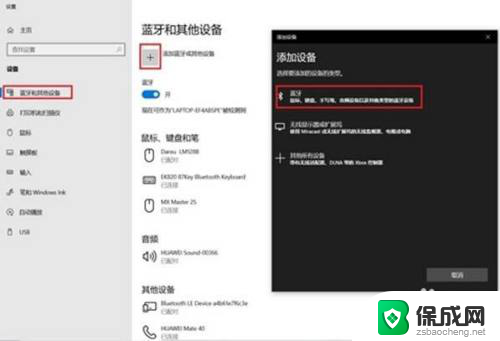
2.打开盒盖,长按耳机功能键2秒至盒内指示灯闪烁(确保耳机在充电盒内)。

3.等待电脑找到耳机,点击连接即可。
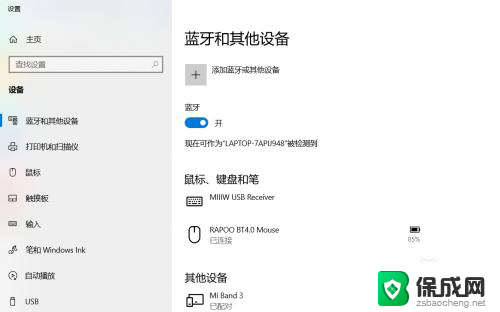
以上就是如何将华为蓝牙耳机连接到笔记本电脑的全部内容,如果您遇到相同的问题,可以参考本文中介绍的步骤进行修复,希望对大家有所帮助。
华为蓝牙耳机如何连接笔记本电脑 华为FreeBuds3蓝牙耳机与电脑连接的步骤相关教程
-
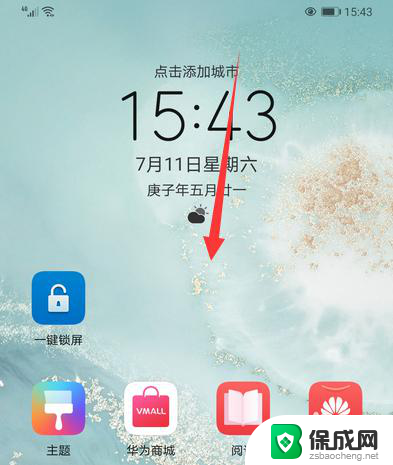 华为无线蓝牙耳机连接 华为无线蓝牙耳机手机连接步骤
华为无线蓝牙耳机连接 华为无线蓝牙耳机手机连接步骤2024-02-16
-
 华为耳机链接电脑 华为蓝牙耳机如何与电脑配对连接
华为耳机链接电脑 华为蓝牙耳机如何与电脑配对连接2023-12-12
-
 华为电脑怎样连接蓝牙耳机 华为蓝牙耳机如何与电脑配对连接
华为电脑怎样连接蓝牙耳机 华为蓝牙耳机如何与电脑配对连接2023-11-29
-
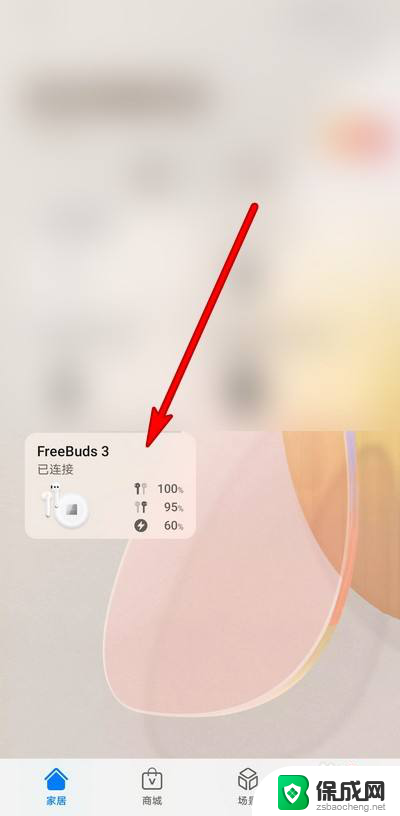 华为耳机怎么连接蓝牙配对 华为蓝牙耳机怎么连接新设备
华为耳机怎么连接蓝牙配对 华为蓝牙耳机怎么连接新设备2024-06-19
-
 苹果笔记本如何连接蓝牙耳机 苹果电脑如何连接蓝牙耳机
苹果笔记本如何连接蓝牙耳机 苹果电脑如何连接蓝牙耳机2023-12-05
-
 苹果手机连接华为耳机怎么连 华为蓝牙耳机连接苹果手机的步骤
苹果手机连接华为耳机怎么连 华为蓝牙耳机连接苹果手机的步骤2024-02-24
- 笔记本如何连接无线耳机蓝牙 笔记本电脑蓝牙设置与无线蓝牙耳机连接
- thinkpad笔记本电脑可以连接蓝牙耳机吗 thinkpad如何连接蓝牙耳机
- 苹果手机怎样连接华为蓝牙耳机 华为蓝牙耳机如何连接苹果手机
- 华为手机连接不上蓝牙耳机 华为蓝牙耳机连接不上的解决方法
- 来电对方听不到声音,我听得到怎么回事 手机通话时对方听不到我的声音怎么办
- word怎么改名字 Office用户名如何修改
- 一插电源电脑就自动开机 电脑接通电源后自动开机怎么办
- 微软surface人脸识别怎么设置 面部识别设置安全性
- u盘格式化没有权限 U盘格式化无法执行操作怎么办
- 组装电脑如何进入bios设置 组装台式机如何调整BIOS设置
电脑教程推荐